মনস্টার হান্টার ওয়াইল্ডসে মাস্টারিং ভয়েস চ্যাট: একটি বিস্তৃত গাইড
এই গাইডের বিশদটি কীভাবে মনস্টার হান্টার ওয়াইল্ডসে ভয়েস চ্যাট ব্যবহার এবং নিঃশব্দ করবেন তা বিশদ। যদিও মাল্টিপ্লেয়ার একটি মূল বৈশিষ্ট্য, মৌখিক যোগাযোগ বাধ্যতামূলক নয়। আপনি যদি ডিসকর্ডের মতো বাহ্যিক অ্যাপ্লিকেশনগুলিতে ইন-গেমের ভয়েস চ্যাট পছন্দ করেন তবে এই পদক্ষেপগুলি অনুসরণ করুন।
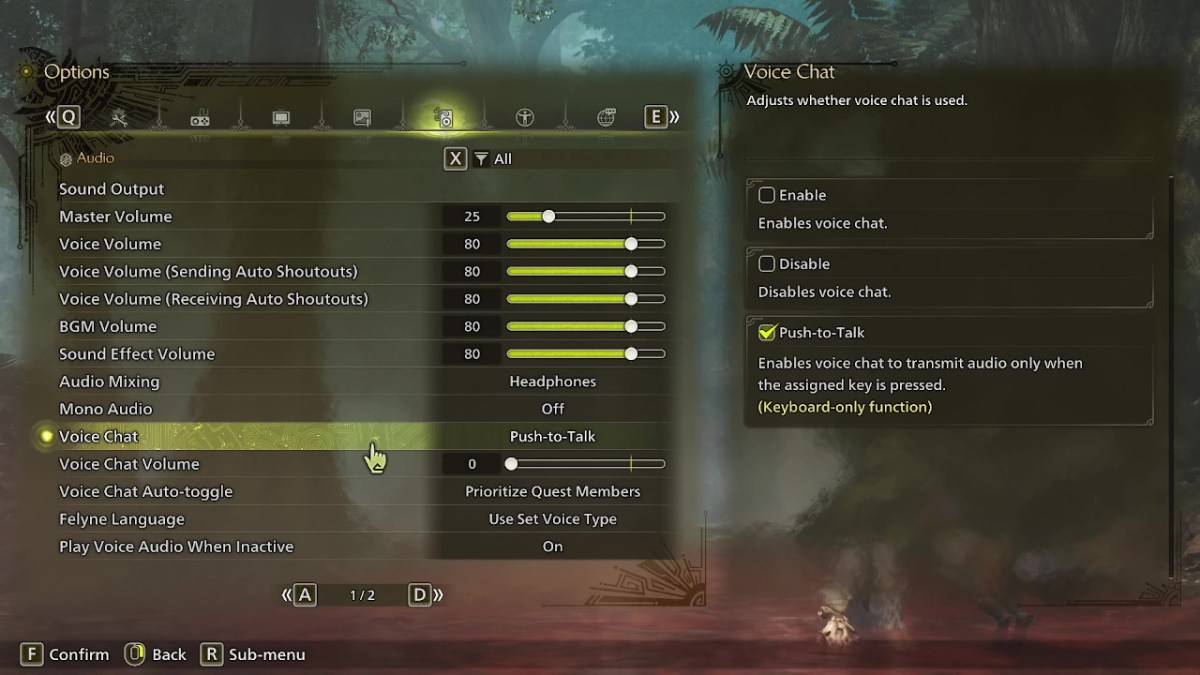
ইন-গেম অডিও মেনুতে ভয়েস চ্যাট সেটিংস অ্যাক্সেস করুন। বিকল্প মেনুতে নেভিগেট করুন (ইন-গেম বা মূল মেনু থেকে অ্যাক্সেসযোগ্য), তারপরে ডান থেকে তৃতীয় ট্যাবটি নির্বাচন করুন। "ভয়েস চ্যাট" সেটিংটি সনাক্ত করতে নীচে স্ক্রোল করুন। তিনটি বিকল্প উপলব্ধ:
- সক্ষম করুন: ভয়েস চ্যাট সর্বদা সক্রিয় থাকে।
- অক্ষম: ভয়েস চ্যাট সম্পূর্ণ নিষ্ক্রিয় করা হয়েছে।
- পুশ-টু-টক: যখন কোনও মনোনীত কীবোর্ড কী টিপানো হয় তখনই ভয়েস চ্যাটকে সক্রিয় করে। (কেবল কীবোর্ড)।
আরও বিকল্পগুলির মধ্যে রয়েছে "ভয়েস চ্যাট ভলিউম" সামঞ্জস্য করা এবং "ভয়েস চ্যাট অটো-টগল" কনফিগার করা। অটো-টগল এর সাথে ভয়েস চ্যাটকে অগ্রাধিকার দেয়:
- কোয়েস্ট সদস্যরা: যারা বর্তমানে একই কোয়েস্টে অংশ নিচ্ছেন (সর্বাধিক সাধারণ সেটিং)।
- লিঙ্ক পার্টির সদস্যরা: আপনার লিঙ্ক পার্টিতে যারা সমবায় গল্পের অগ্রগতি বা সহায়তার জন্য দরকারী।
- অফ: স্বয়ংক্রিয় স্যুইচিং অক্ষম।
যদিও ইন-গেমের ভয়েস চ্যাটের মানটি উত্সর্গীকৃত যোগাযোগ অ্যাপ্লিকেশনগুলিকে প্রতিদ্বন্দ্বিতা করতে পারে না, এটি একটি সুবিধাজনক বিকল্প সরবরাহ করে, বিশেষত ক্রস-প্ল্যাটফর্ম প্লে জন্য।






